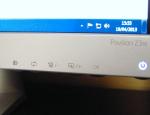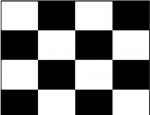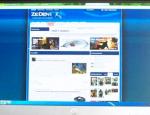Après l'Envy, testé au début du mois, Hewlett-Packard (HP pour les intimes) vient de nous faire parvenir un second écran, plus modeste par la taille que le précédent, et qui conviendra donc à plus de bourses. HP nous as donc fourni le Pavilion 23xi, un moniteur 23 pouces équipé d'une dalle LCD haut de gamme aux larges angles de vision équipée de la technologie IPS, le tout dans un boîtier au design soigneusement travaillé. Voyons voir si ce 23xi convient pour les gamers que nous sommes et fait partie de la même lignée que son grand frère l'Envy 27. La réponse dans ce test !
Déballage
Les couleurs de la société HP sont le blanc et le bleu. Il semble logique que le carton de cet écran reprenne les couleurs de la marques.Le carton regroupe le principal des caractéristiques du produit, et une petite photo montrant l'appareil. Une fois ce dernier ouvert, nous retrouvons le bundle et l'écran reste caché dans un écrin de polystyrène, ce qui le protège de la plupart des chocs qu'il serait susceptible de subir lors de n'importe quel type de transport. On remarque de suite le sérieux du produit, qui est dans la digne lignée des produits HP. L'ouverture de cette boite nous met déjà en confiance.
Le bundle accompagnant l'écran est le suivant :
- Transformateur + 1 prise secteur (France)
- 1 câble DVI
- 1 câble VGA
- 1 CD
Ergonomie
Impossible de le nier, le 23xi est un écran très classe. Même s'il ne propose qu'une diagonale moyenne, son pied en plastique « imitation aluminium » reste relativement imposant, mais n'occupe pas trop de place. L’absence totale de plastique sur ses contours lui permet de s'intégrer de la manière la plus élégante qui soit dans un bureau.La connectique de l'écran est très variée. En effet HP a pensé à toutes les éventualités, car il est vrai, d'un gamer à l'autre, les différences de configurations sont énormes. Pour ce qui est du signal d'entrée vidéo, HP nous a mis à disposition 3 connecteurs différents :
- Un connecteur HDMI, en version 1.4a
- Un connecteur DVI
- Un connecteur VGA
Pour le contrôle des paramètres, vous avez deux solutions. La première est très classique, puisque vous avez accès à cinq boutons en bas à droite, sous le moniteur. Ces derniers permettent de jouer sur l'ensemble des paramètres. La deuxième solution consiste à passer par le driver, qui permet lui aussi de faire les réglages (Cf. ci-dessous).
En ce qui concerne la fixation du pied de l'écran, celle-ci ce fait via deux clips en plastique qui tiennent bien mais cela reste de plastique, une fausse manipulation est nous pourrions nous retrouver sans pied... Ce ne serait vraiment pas le pied !
Logiciels
Que serait un bon matériel sans bon logiciel de gestion associé ?Outre des drivers, pour pouvoir tirer un maximum des capacités de l'écran, HP nous fournis un logiciel de son cru, dénommé MyDisplay, présent sur un CD dans le carton du 23xi. Il s'agit des mêmes soft présents que pour l'Envy 27". L'ensemble des paramètres peuvent être ainsi modifiés via cette interface : luminosité, contraste, etc. (la liste est longue). Vous aurez aussi la possibilité de choisir des pré-configurations comme pour regarder des films, faire du jeu-vidéo ou du surf. Toutes les possibilités s'offrent à vous, et ce de manière aisée.
Mesures
Passons maintenant au vif du sujet, les mesures des constantes de l'écran.Contraste
Nous utilisons notre petit système maison pour la mesure de cette constante. Nous générons sur notre écran 16 rectangles noirs et 16 rectangles blanc, avec la luminosité de l'écran au maximum. Avec notre appareil, nous ne mesurons pas directement la luminosité, mais une tension. Il ne nous reste plus qu'a faire le rapport de ces tensions moyennes et nous obtiendrons le contraste de l'écran.Hewlett-Packard annonce pour son écran, un contraste de : 10000000:1 en dynamique mais un contraste statique de 1000:1.
Petite information complémentaire : Le contraste dynamique est en réalité une modification de l'image. En effet, lorsqu'une image sombre apparaît, un rhéostat limite l’intensité de l’éclairage arrière. Avec ce principe les noirs deviennent acceptables. Mais cette perte de luminosité, si elle est bénéfique pour les noirs, va entraîner avec elle, toutes les tonalités proches du noir qui vont se toucher et bien sûr les zones claires vont perdre leur éclat. Il faut donc dans une seconde étape, qui intervient directement sur la composition de l’image pour redistribuer les tonalités pour compenser les pertes dues à la diminution de luminosité.Dans notre cas nous allons mesurer un contraste réel :
Il faut bien comprendre qu’en modifiant ainsi l’image, ce n’est plus l’image d’origine qui est présentée, mais une image restructurée qui peut dans certains cas s’en éloigner assez pour "trahir" l’image originelle.
| Couleur | Tension (mV) | Contraste |
| Blanc | 4880 | 976:1 |
| Noir | 5 |
Hewlett-Packard affiche sur la boite, ainsi que dans la fiche technique de son écran, un contraste de 10000000:1. Celle valeur est à prendre avec des pincettes, marketing oblige, car il ne s'agit ni plus ni moins d'un artifice qui est créer grâce à une modification via un software interne à l'écran (voir explication au-dessus). Mais en regardant de plus près, HP indique également un contraste de 1000 : 1, qui est déjà très bon. Avec une valeur mesurée, via notre système, de 976:1, nous pouvons dire que cet écran possède un bon contraste et est très proche des spécifications du constructeur.
Temps de réponse
HP annonce pour ce paramètre un temps de réponse de 7 ms. Attention toutefois à ce chiffre, car ce temps n'est donné que de gris à gris. Mais quelle variance de Gris ? Hélas, il n'existe pas encore à ce jour de normes sur la mesure de contraste des écrans. Pourtant il est si simple d'imposer aux fabricants d'effectuer une mesure de noir à noir, ou de blanc à blanc. Chez ZeDen, nous effectuons les deux mesures pour être sûr. Nous sortons donc notre petite sonde faite maison.| Couleur | Temps de réponse (ms) | Moyenne (ms) |
| Blanc à Blanc | 17 | 17 |
| Noir à Noir | 17 |
Sans grande surprise, l'écran à quasiment le même temps de réponse que l'Envy. En effet, ces deux écrans possèdent la même dalle IPS dans des formats différents. Avec un temps de réponse de 17 ms, l'écran se place dans la catégorie des écrans corrects, voire très corrects. Il faut savoir que pour un écran conçu pour le jeu, il faut obligatoirement un temps de réponse inférieur à 17 ms, pour ne pas nous pénaliser dans une partie en LAN car ces 17 ms représentent le Ping moyen que nous avons lors de ce genre de parties. Et quand on nous annonce un temps de réponse très faible, de l'ordre de 1 ou 2 ms, il ne s'agit de noir vers blanc, ou l'inverse — et donc d'un argument purement commercial.
Consommation
Pour son écran 23xi, HP nous communique une consommation maximum de 30 W. Il faut savoir que cette mesure n'est pas très représentative de l’utilisation globale de chaque utilisateur, et des joueurs en particulier. En effet, ces 30 W sont donnés pour une luminosité maximale sur un écran totalement blanc, limite à vous « griller » la rétine. Pour notre test de consommation, nous allons prendre en compte trois conditions d'utilisations :- Écran en veille. Qui n'a jamais oublié d'éteindre son écran ?
- Écran en usage moyen (navigation sur le net)
- Écran en jeu vidéo
| Utilisation | Consommation (W) |
| Veille | 0,4 |
| Web | 15 |
| Jeux | 19 |
Avec une consommation tirée vers le bas, HP fait fort. Si vous oubliez de couper votre écran pendant une année complète à raison de 12h d'inactivité par jour, votre facture d'électricité ne sera que de 0,17 € plus chère sur l'année ! Enfin, ce n'est pas une raison, n'oubliez pas de couper votre configuration si vous ne l'utilisez pas !
Conclusion
Le 23Xi" de HP est un très bon produit qui affiche une excellente qualité d'image. Néanmoins, l'écran n'est pas parfait. En effet, un temps de réponse de 17 ms pour un 23" est acceptable, mais n'est pas optimal. Par contre, un des avantages de cet écran est bien son prix, puisqu'il se négocie aux alentours de 190 €, ce qui fera sans doute plaisir à bon nombre de joueurs !
![]()